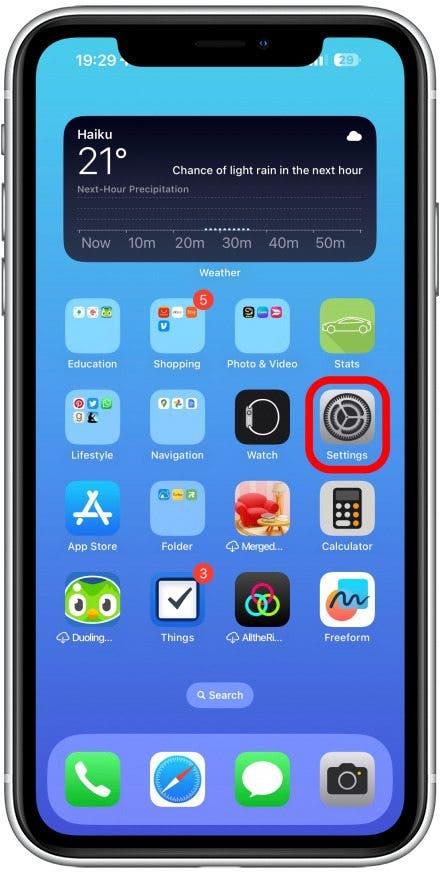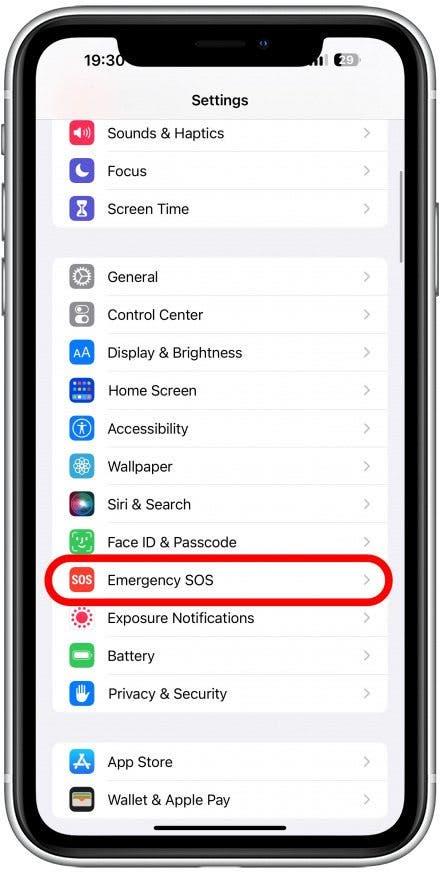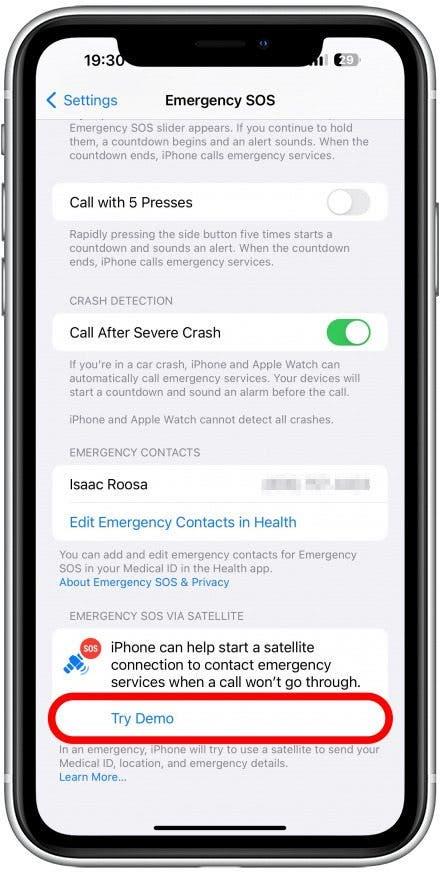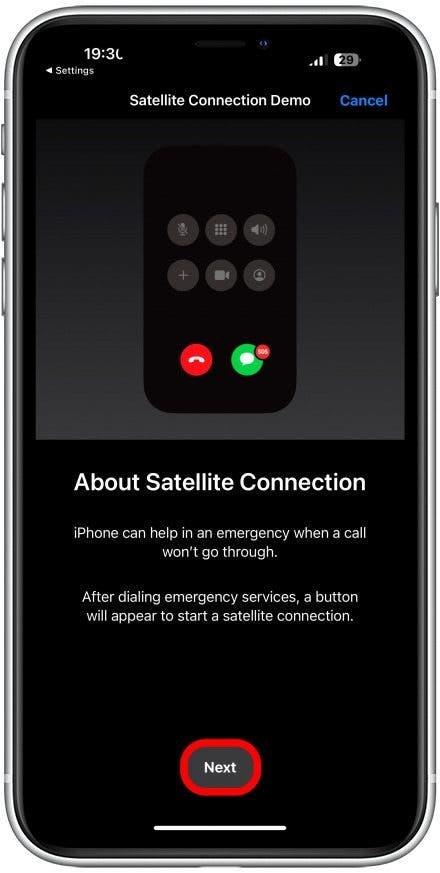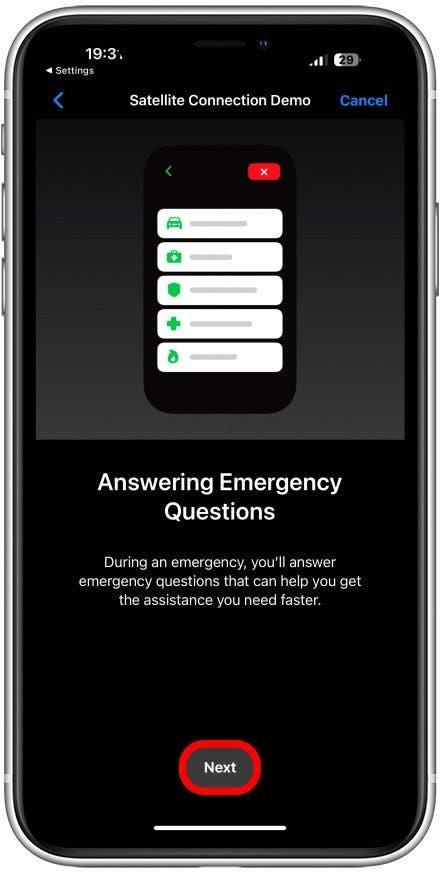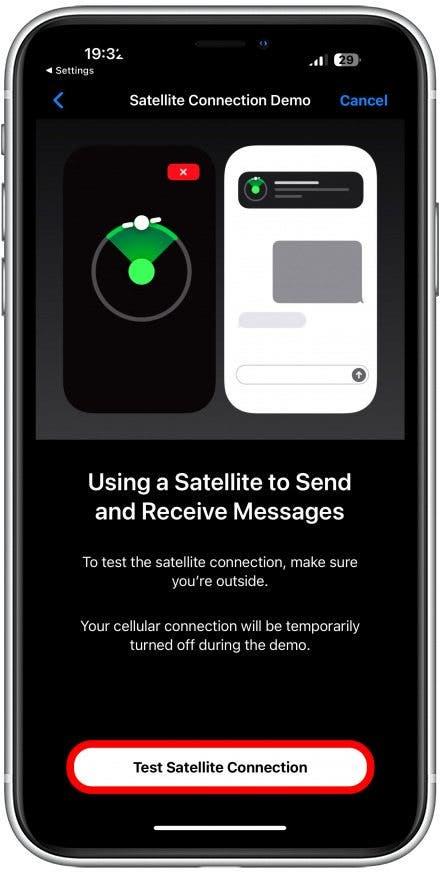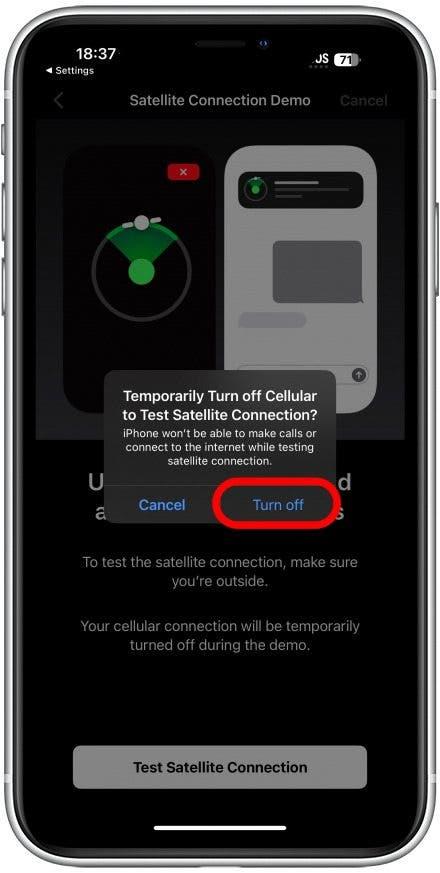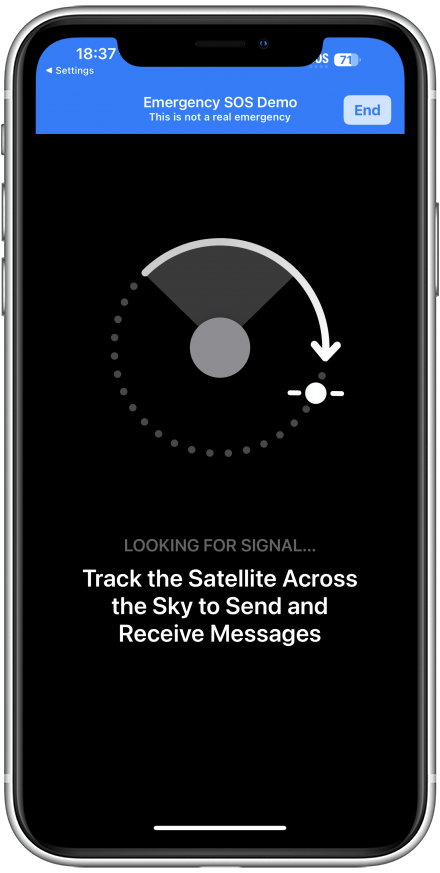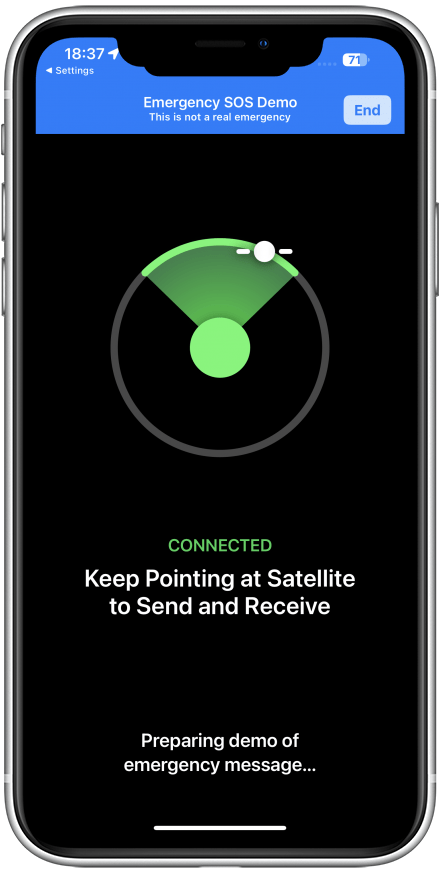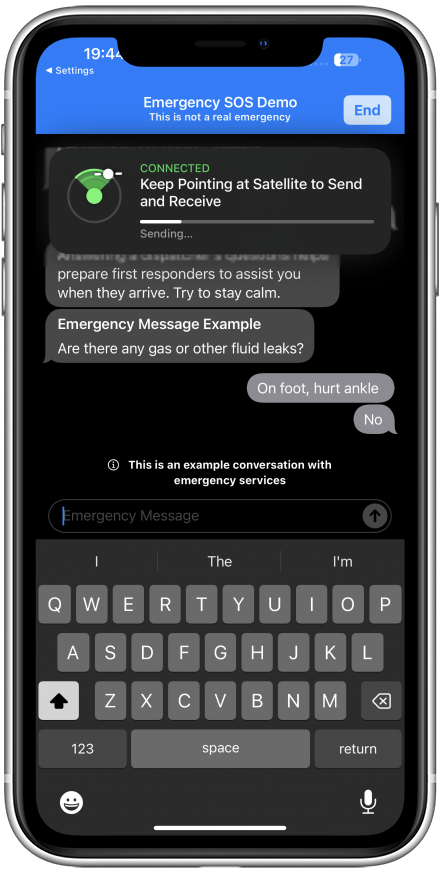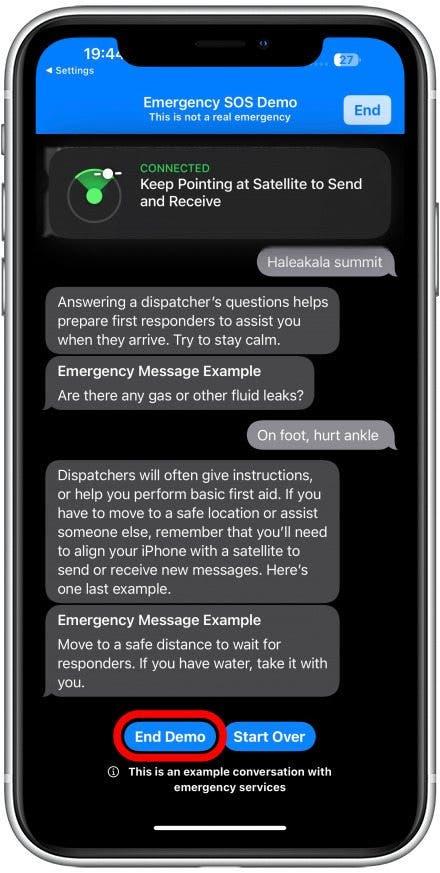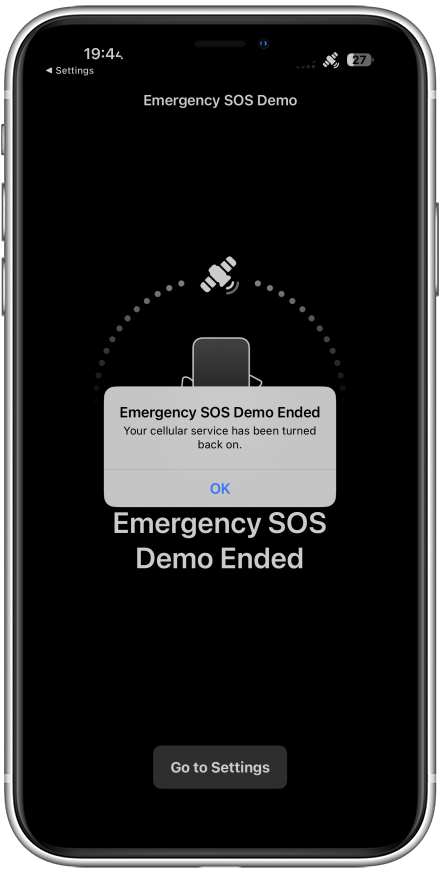Den nye iPhone 14 -satellit SOS -funktion gør det muligt for brugerne at kontakte nødhjælpstjenester via satellit, selvom de ikke har en internet eller cellulær forbindelse. Brugere kan sende vigtige oplysninger om situationen via tekst og deres placering via Find My. Apple oprettede en demo for at gøre dig bekendt med denne funktion, så du kan bruge den med tillid i en nødsituation i det virkelige liv.
Nød SOS via satellitkrav og omkostninger
Kun iPhone 14 og nyere modeller, der kører iOS 16.1 eller nyere, kan få adgang til satellitter for at kontakte nødhjælpstjenester. Ældre modeller vil stadig være i stand til at bruge iPhone Emergency SOS -funktionen, der kræver en internet eller cellulær forbindelse. Dette er kun tilgængeligt i USA, Canada, Frankrig, Tyskland, Irland og Storbritannien i skrivende stund. Flere placeringer kan vedtage denne funktion med tiden.
Telefonbrugere med kompatible iPhones på de anførte placeringer vil være i stand til at bruge denne funktion gratis i to år fra at aktivere deres iPhone. Derefter kan Apple indføre et gebyr; Selvom de nøjagtige detaljer ikke er blevet annonceret endnu, forventer vi et slags månedligt gebyr. For at holde dig ajour med omkostningerne og andre Apple -opdateringer, glem ikke at tilmelde dig vores gratis Tip of the Day Newsletter.
Hvordan man bruger nødsituation SOS via satellit på iPhone 14
I en nødsituation i det virkelige liv kan du aktivere dette ved at ringe til 911 (eller dit respektive nødnummer), som du normalt ville. Når din iPhone er klar over, at du ikke har en internet eller en cellulær forbindelse, vil du se en knap nederst til højre på skærmen, der giver dig mulighed for at sende en nødtekst via satellit. Jeg vil guide dig gennem demoen, som Apple designet til at gøre brugerne bekendt med denne funktion.
- Åbn Indstillinger .

- Rul ned og tryk på Emergency SOS .

- I bunden skal du trykke på prøv demo .

- Her ser du oplysninger om satellitforbindelsesfunktionen. Tryk på næste .

- Her lærer du om at besvare nødsituationer. Tryk på næste .

- Nu kan du teste din satellitforbindelse. Jeg gjorde dette på et fjerntliggende sted uden internet eller cellulær forbindelse til ægthed.

- Du bliver nødt til at bekræfte til slukke cellular midlertidigt for at teste forbindelse til en satellit.

- Du vil blive bedt om at få et klart overblik over himlen ved at pege din telefon op på himlen og undgå skyer og bygninger, hvis det er muligt. Din iPhone vil guide dig på det rigtige sted, så du peger direkte på satellitten; Det kan tage nogen tid.

- Når du peger på det rigtige sted, ser du, at du er tilsluttet. Du bliver nødt til at holde din telefon peget på den satellit for at opretholde en forbindelse. I et virkeligt scenarie kan du miste kontakten med en satellit, når den er uden for rækkevidde, og du bliver muligvis nødt til at vente på, at en anden kommer forbi.

- Du får en række nødspørgsmål, som du er nødt til at besvare for at hjælpe sendere med at finde og hjælpe dig. Efter fire spørgsmål ser du denne meddelelse.

- Du kan nu forlade demoen eller prøve den igen for at blive mere fortrolig med den.

- Du får besked om, at din cellulære forbindelse gendannes.

Det er det! Du har nu afsluttet Emergency SOS via satellitdemo. Nu ved du, hvad du skal gøre, hvis du nogensinde har en reel nødsituation, selvom vi oprigtigt håber, at du aldrig bliver nødt til at bruge denne funktion. Lær derefter om nødsituation Apple Watch .